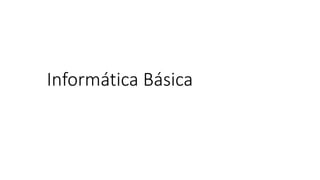Este documento presenta una introducción a los conceptos básicos de informática. Explica los principales componentes de una computadora como el procesador, la memoria RAM y ROM, el almacenamiento, la fuente de poder, la placa madre y periféricos. También describe los diferentes tipos de procesadores, memoria y discos, así como la capacidad de procesamiento y almacenamiento de una computadora. Finalmente, define los conceptos de hardware, software y sistemas operativos.